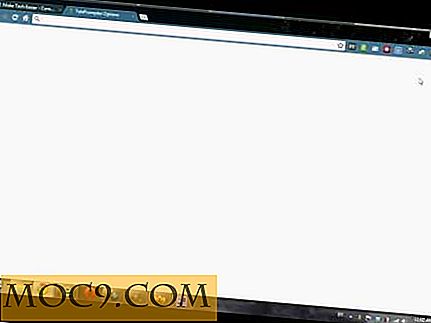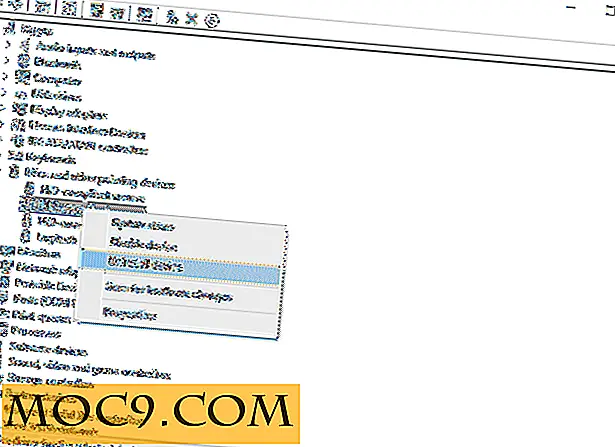विंडोज सिस्टम पर स्थापित सभी सॉफ्टवेयर की एक सूची कैसे प्राप्त करें
जैसे ही आप अपने सिस्टम का उपयोग करते हैं, आप कुछ कार्यक्रमों को दैनिक आधार पर इस्तेमाल करते हैं और कुछ कभी-कभी कभी-कभी। जब भी आप किसी भी कारण से अपने सिस्टम को पुनर्स्थापित करते हैं, तो यह कभी-कभी उपयोग किए जाने वाले सभी सॉफ़्टवेयर को याद किए बिना सभी सॉफ़्टवेयर को पुनर्स्थापित करने के लिए गर्दन में दर्द हो सकता है। इसलिए, यदि आपने कभी भी अपने विंडोज सिस्टम को पुनर्स्थापित करने पर विचार किया है, तो आपके सिस्टम पर सभी स्थापित सॉफ़्टवेयर की एक सूची होने से चीज़ें आसान हो जाएंगी। सभी स्थापित सॉफ़्टवेयर की सूची प्राप्त करने के कई तरीके हैं। जिस विधि को आप सहज रखते हैं उसे चुनें और सूची जेनरेट करें।
कमांड प्रॉम्प्ट का उपयोग करना
आपके सिस्टम पर सभी स्थापित सॉफ़्टवेयर की सूची प्राप्त करने का पहला और आसान तरीका कमांड प्रॉम्प्ट का उपयोग करना है। ऐसा करने के लिए, "विन + आर" दबाएं, cmd टाइप cmd और फिर एंटर बटन दबाएं।

उपरोक्त कार्रवाई कमांड प्रॉम्प्ट विंडो खुल जाएगी। यहां, नीचे दिए गए कमांड को कॉपी और पेस्ट करें और एंटर बटन दबाएं। अपनी जरूरतों के अनुरूप फ़ाइल पथ घोंसला को "/ आउटपुट" में बदलना न भूलें।
wmic /output:D:\InstalledSoftwareList.txt उत्पाद नाम, संस्करण मिलता है

जैसे ही आप एंटर बटन दबाते हैं, विंडोज़ आपके सिस्टम को स्कैन करता है और सूची को टेक्स्ट फ़ाइल के रूप में सहेजता है। आप ऊपर दर्ज किए गए स्थान में टेक्स्ट फ़ाइल पा सकते हैं।

PowerShell का उपयोग करना
यदि आपने PowerShell का उपयोग करने की आदत बनाई है, तो आप इससे सभी इंस्टॉल किए गए सॉफ़्टवेयर की सूची भी प्राप्त कर सकते हैं। ऐसा करने के लिए, "विन + आर" दबाएं, powershell टाइप करें और फिर एंटर बटन दबाएं।
अब, नीचे दिए गए कमांड को दर्ज करें और एंटर बटन दबाएं। आवश्यकतानुसार फ़ाइल पथ को बदलने के लिए मत भूलना।
Get-WmiObject -Class Win32_Product | चयन-ऑब्जेक्ट-प्रॉपर्टी नाम> डी: \ InstalledSoftwareList.txt

जैसा कि आप उपर्युक्त आदेश से देख सकते हैं, हम अभी भी सूची प्राप्त करने के लिए डब्लूएमआई (विंडोज मैनेजमेंट इंस्ट्रुमेंटेशन) का उपयोग कर रहे हैं। यदि आपने अपने सिस्टम पर सभी स्थापित सॉफ़्टवेयर नहीं देखे हैं, तो नीचे दिए गए आदेश को आज़माएं। फिर, आवश्यकतानुसार फ़ाइल पथ को कस्टमाइज़ करें।
Get-ItemProperty HKLM: \ Software \ Wow6432Node \ Microsoft \ Windows \ CurrentVersion \ स्थापना रद्द करें \ * | चयन-ऑब्जेक्ट डिस्प्लेनाम, डिस्प्ले वर्जन, प्रकाशक, InstallDate | प्रारूप-तालिका -ऑटोसाइज> डी: \ InstalledSoftwareList.txt

CCleaner का उपयोग करना
यदि आप कमांड प्रॉम्प्ट या पावरशेल का उपयोग करना पसंद नहीं करते हैं, तो आप अपने सिस्टम पर सभी स्थापित सॉफ़्टवेयर की सूची प्राप्त करने के लिए लोकप्रिय सिस्टम सफाई उपयोगिता CCleaner का उपयोग कर सकते हैं। शुरू करने के लिए, CCleaner इंस्टॉल करें यदि आपने पहले से ही स्टार्ट मेनू से इसे नहीं खोल दिया है।

एक बार CCleaner खोला गया है, बाएं फलक पर दिखाई देने वाले "टूल्स" मेनू से "अनइंस्टॉल करें" टैब पर नेविगेट करें।

यह विंडो आपको आपके सिस्टम पर सभी स्थापित सॉफ़्टवेयर दिखाएगी। सूची प्राप्त करने के लिए, नीचे-दाएं कोने में दिखाई देने वाले "टेक्स्ट फ़ाइल में सहेजें" बटन पर क्लिक करें।

उपरोक्त कार्रवाई सेव विंडो के रूप में खुल जाएगी। बस फ़ाइल का गंतव्य और नाम चुनें और "सहेजें" बटन पर क्लिक करें ..

आपके पास चयनित गंतव्य पर तत्काल आपकी सूची होगी।
GeekUninstaller का उपयोग करना
आप GeekUninsatller, एक निःशुल्क और पोर्टेबल विंडोज अनइंस्टॉलर का उपयोग कर स्थापित सॉफ़्टवेयर सूची भी प्राप्त कर सकते हैं। शुरू करने के लिए, GeekUninstaller डाउनलोड करें, इसे निकालें और एप्लिकेशन निष्पादित करें।
एक पोर्टेबल आवेदन होने के नाते, आपको इसे स्थापित करने की आवश्यकता नहीं है। एक बार एप्लिकेशन खोला जाने के बाद, विंडो में सभी प्रोग्राम का चयन करें और उन्हें "HTML के रूप में सहेजें" विकल्प का चयन करें।

आपको एक गंतव्य का चयन करने के लिए कहा जाएगा। फ़ाइल को सहेजने के लिए एक स्थान का चयन करें और प्रक्रिया को पूरा करने के लिए "सहेजें" बटन पर क्लिक करें।

अपने सिस्टम पर स्थापित सभी सॉफ़्टवेयर की सूची सहेजने के लिए उपरोक्त विधियों का उपयोग करने के बारे में अपने विचारों और अनुभवों को साझा करने के नीचे टिप्पणी करें।